Como funciona o Grammarly: um tutorial para novos usuários
Publicados: 2022-12-24Descubra como o Grammarly funciona e o que esperar em nosso tutorial detalhado do Grammarly.
Sou cliente da Grammarly desde 2013 ou 2014. É uma ferramenta fundamental que considero parte do meu fluxo de trabalho de redação e publicação. Grammarly é uma ferramenta excepcional que o ajudará a melhorar suas habilidades de escrita em inglês, escrever com confiança e pressionar publicar ou enviar com muito mais facilidade.
Portanto, neste tutorial detalhado do Grammarly, abordarei como você pode configurar o Grammarly, qual versão dessa ferramenta de escrita é a certa para você e explicar como alguns de seus principais recursos funcionam. Se você está em dúvida sobre como usá-lo, leia primeiro nossa análise do Grammarly.
Também explicarei como o Grammarly pode ajudá-lo a melhorar suas habilidades de escrita em inglês e falar sobre alguns dos recursos ocultos do Grammarly, incluindo alguns novos.
Grammarly é um excelente verificador de ortografia, gramática e plágio. Ele o ajudará a encontrar e corrigir erros rapidamente e funciona em qualquer lugar. Milhões de escritores confiam nele por um motivo.
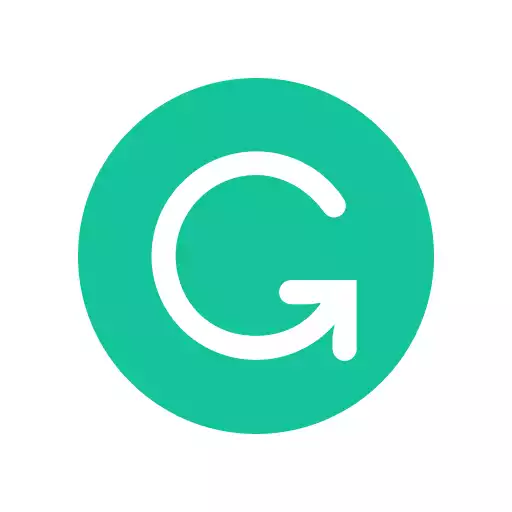
Conteúdo
- Tutorial em vídeo de gramática
- O que é Grammarly e como funciona?
- Por que é importante usar o Grammarly?
- Configurando o Grammarly
- Como criar uma conta Grammarly
- Usando Grammarly para verificar sua escrita
- Objetivos de redação gramatical
- Como usar o Grammarly para verificar erros de gramática, ortografia e pontuação
- Como usar o verificador de plágio da Grammarly
- Recursos avançados do Grammarly
- Usando o Grammarly em um dispositivo móvel
- Como personalizar as configurações do Grammarly para atender às suas necessidades específicas
- A gramática funciona?
- A gramática pode estar errada?
- Autor
Tutorial em vídeo de gramática
Eu explico como o Grammarly funciona neste vídeo e discuto muitos dos principais recursos abaixo.
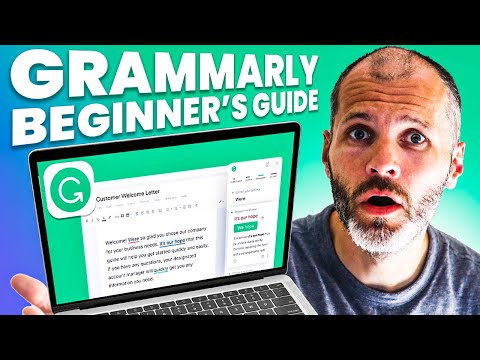
O que é Grammarly e como funciona?
Grammarly é um verificador ortográfico e gramatical e um assistente de redação com inteligência artificial. É particularmente bom para verificar seus e-mails e postagens de mídia social e editar suas postagens, artigos ou capítulos de livros. Você pode usá-lo para copiar e editar algumas de suas histórias ou não-ficção.
É útil para profissionais que desejam preparar propostas comerciais e outros documentos antes de enviá-los aos membros da equipe ou publicá-los. Também funciona bem para apresentações, materiais de marketing e redação profissional. Você pode usar o Grammarly para verificar a gramática e melhorar a qualidade de qualquer escrita, seja no seu computador, tablet, smartphone ou online.
Grammarly é normalmente gratuito para a maioria dos escritores verificar gramática, ortografia, pontuação e outros problemas em sua escrita que você deseja corrigir sem pagar nada. Você pode fazer quase tudo o que mostrarei neste tutorial.
No entanto, se você quiser algum contexto por trás de seus erros gramaticais, use o assistente de escrita com IA ou precise de ajuda com a escolha de palavras e sinônimos, você precisará de uma assinatura de plano premium.
Por que é importante usar o Grammarly?
Grammarly é benéfico para vários tipos diferentes de escritores. Ele pode ajudar escritores profissionais a editar seus trabalhos mais rapidamente. Também pode ajudar novos escritores a aprender os pontos mais delicados da gramática inglesa, melhorando seu trabalho. E pode ajudar os profissionais a escrever qualquer coisa para trabalhar com confiança. Também pode reduzir drasticamente o tempo gasto na edição e revisão, graças à inteligência artificial.
Configurando o Grammarly
É fácil configurar sua conta Grammarly. Inscreva-se usando seu melhor endereço de e-mail do Google, Facebook, Apple ou pessoal. Posteriormente, você pode atualizar para a versão premium, mas pode usar a versão gratuita do Grammarly para concluir muitas das etapas deste tutorial.
- Faça login no aplicativo da web em Grammarly ou app.gramarly.com
- Visite a seção de aplicativos
- Instale o aplicativo Grammarly para o seu computador Windows ou Mac
- Instale a extensão do navegador Grammarly para Chrome, Safari, Firefox ou Edge
- Instale o teclado Grammarly para o seu celular
O Grammarly fornece automaticamente o aplicativo certo, dependendo do dispositivo com o qual você aciona esta seção. Como alternativa, procure Grammarly nas lojas Apple App ou Google Play. O aplicativo de desktop Grammarly funciona em todos os aplicativos de escrita em um computador, incluindo Microsoft Office e Google Docs. Infelizmente, navegadores como Opera ou Brave não são suportados. Se você ficar preso nesta etapa, criei instruções de instalação separadas do Grammarly abaixo:
Como adicionar Grammarly ao Google Docs
Como adicionar gramática ao Microsoft Word
Como adicionar gramática ao Gmail
Definir preferências de idioma
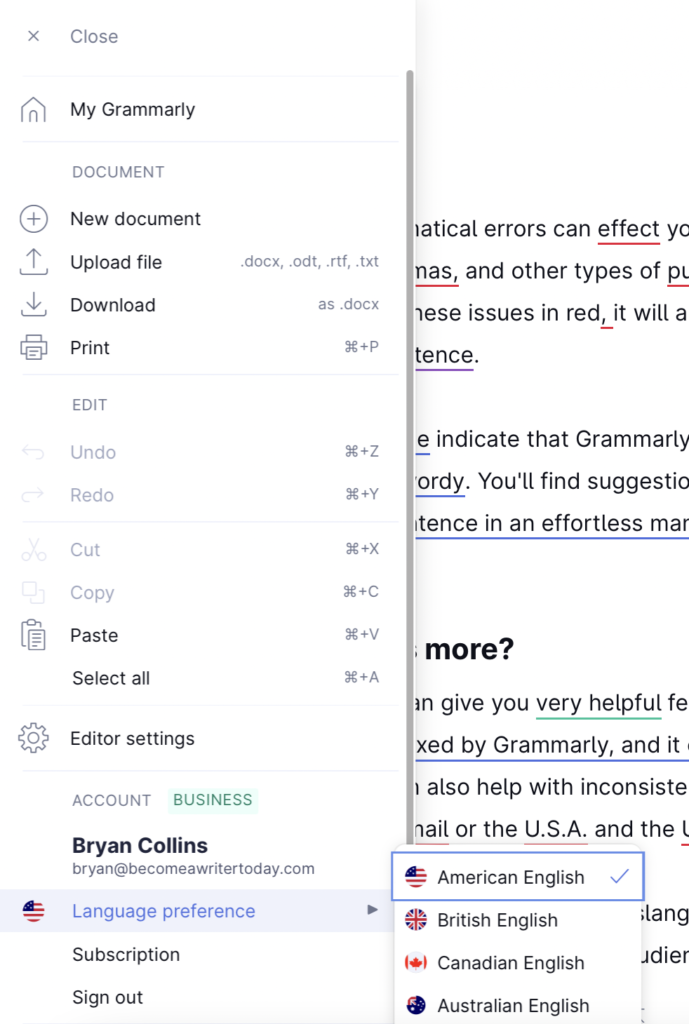
Depois de instalar o Grammarly, defina se você está escrevendo inglês americano, britânico, canadense ou australiano. Abra um documento Grammarly, clique no menu hambúrguer e selecione suas preferências de idioma relevantes. Você pode alterá-los novamente a qualquer momento.
Existem diferenças de grafia entre essas variações. Por exemplo, nos Estados Unidos, os escritores “percebo que preciso melhorar minhas habilidades gramaticais”, enquanto, no Reino Unido, eles escrevem: “percebo que preciso melhorar minhas habilidades gramaticais”.
No momento da redação deste artigo, a Grammarly suporta apenas o idioma inglês. No entanto, a empresa planeja oferecer suporte a outros idiomas em algum momento.
Como criar uma conta Grammarly
O uso do Grammarly é gratuito. O Grammarly Premium custa US$ 30 por mês. Os preços variam dependendo de qual promoção a Grammarly está realizando. Eu abordo as diferenças com mais detalhes neste Grammarly Free vs. Artigo Premium.
O Grammarly Business, fora do escopo deste tutorial, é criado por estação. Isso é útil se você quiser usar o Grammarly em sua empresa, fornecer acesso seguro aos membros da equipe e criar um guia de estilo personalizado para sua empresa.
Se você é um novo escritor ou está começando, a versão gratuita do Grammarly free é adequada. Ele ajudará você a encontrar e corrigir mais erros do que um verificador gramatical ou ortográfico tradicional. A versão premium é boa se você escreve profissionalmente ou deseja melhorar suas habilidades profissionais de escrita em inglês.
Usando Grammarly para verificar sua escrita
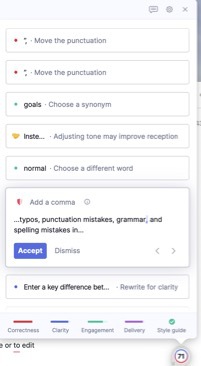
A maneira mais fácil de usar o Grammarly é instalar o aplicativo de desktop para o seu sistema operacional e o plug-in para o seu navegador. Uma vez configurado, escreva ou trabalhe como de costume.
Quando estiver pronto, clique no ícone flutuante do Grammarly, identificado com um G ou um número, para ativá-lo. Isso aciona a barra lateral do Grammarly e sublinha as seções do seu trabalho em vermelho. Por outro lado, se as correções em tempo real distraírem, você pode desativar o Grammarly em um aplicativo específico selecionando a engrenagem neste ícone. Se você está se perguntando por que o Grammarly não está funcionando, simplesmente abra ou reinicie o aplicativo de desktop e ou procure o ícone flutuante do Grammarly.
Sua outra opção é escrever normalmente no Microsoft Word ou em outro aplicativo. Salve seu trabalho como um arquivo e faça o upload para o editor Grammarly ou aplicativo da web e verifique se há erros dessa maneira. Ou copie e cole.
Uma vez ativado, o Grammarly apresenta quatro tipos de relatórios de redação. Todos são acessíveis por meio de dicas de ferramentas ou pop-up. Trabalhe em cada um dos relatórios Grammarly individualmente, em vez de todos de uma vez.
Relatórios de redação gramatical
Se você está se perguntando como obter um relatório do Grammarly, clique na pontuação na barra de ferramentas ou no ícone flutuante do Grammarly. Você revisa o relatório, baixa um relatório em PDF e o envia para outro redator, editor ou membro da equipe.
Primeiro, revise a pontuação geral no Grammarly. Ele fornece informações sobre quantos caracteres, palavras e frases estão em um documento. Se você tiver uma contagem de palavras definida, isso é útil.
Grammarly relata sobre o tempo de fala também. Há alguns anos, narrei um audiolivro. Usei os relatórios de tempo de fala para avaliar quanto tempo levaria para narrar capítulos específicos do meu livro.
Procure obter a pontuação de legibilidade o mais alta possível, porque isso tornará mais fácil para seus leitores entenderem o que você quer dizer. Dito isso, é difícil obter uma pontuação de legibilidade acima de 80 ou 90. Uma pontuação acima de 60 é boa o suficiente.
Se você tiver problemas, reduza a linguagem complicada, divida suas frases e introduza a formatação. Dito isso, comece trabalhando com as sugestões usuais do Grammarly e você descobrirá que uma pontuação de legibilidade melhora naturalmente. Saiba mais sobre como funciona o relatório Grammarly Readability.
Limitações gramaticais
Em um período de 24 horas, você pode verificar 100 documentos ou 50.000 palavras. Em um período de 30 dias, você pode verificar até 300 documentos ou 150.000 palavras com o Grammarly. Essas limitações também se aplicam ao verificador de plágio. Para contextualizar, uma média em massa de não ficção entre 50.000 a 70.000 palavras, um romance em média cem mil palavras.
Em meus anos usando o Grammarly, nunca atingi essa limitação e a uso para verificar minha redação e a redação de outros membros da equipe. No entanto, o verificador gramatical pode ficar lento se eu colar um documento longo no Grammarly, digamos mais de 10.000 palavras. Em vez disso, verifique capítulos ou seções individuais de trabalhos longos, em vez de todos de uma vez, digamos 2.000 palavras. Você achará desafiador trabalhar com os erros gramaticais de um livro inteiro ou de um trabalho longo em uma sessão de edição gramatical.
Objetivos de redação gramatical
Abra a seção de metas e escolha uma meta com base em seu documento e público. Se não tiver certeza, não há problema em selecionar: “Geral”, “Informar”, “Conhecível” e “Neutro”.
No entanto, se você alterar esses objetivos, ele ajustará o número de sugestões que o Grammarly apresenta em seus relatórios de Clareza e Entrega. Com algumas exceções, não se preocupe com os objetivos no início do processo de verificação gramatical. Em vez disso, comece a usar o Grammarly.
Suponha que você esteja escrevendo algo acadêmico ou técnico. Em seguida, selecione formal, especialista e acadêmico. Além disso, escolha um estilo de citação preferido. Dessa forma, a Grammarly fornecerá sugestões mais relevantes em seus relatórios. No entanto, estes são um exagero para escritores casuais.
Como usar o Grammarly para verificar erros de gramática, ortografia e pontuação
Escreva um artigo, e-mail, postagem de blog ou o que você estiver trabalhando normalmente. Quando estiver pronto, clique no ícone flutuante do Grammarly, identificado com um G ou um número, para ativá-lo. Isso aciona o Grammarly e sublinha as seções do seu trabalho em vermelho. Por outro lado, você pode desativar o Grammarly dentro de um aplicativo específico selecionando a engrenagem neste ícone. Sua outra opção é escrever como de costume e, em seguida, carregar o arquivo no editor Grammarly ou no aplicativo da Web para verificar se há erros.

Uma vez ativado, o Grammarly apresenta quatro tipos de relatórios de redação. Todos são acessíveis por meio de dicas de ferramentas ou pop-up. Trabalhe em cada um dos relatórios Grammarly individualmente, em vez de todos de uma vez.
Eu não começo com os relatórios, no entanto. Meu recurso premium favorito do Grammarly é a capacidade de aplicar várias correções com um clique. Verifico essas sugestões na parte superior da barra lateral do Grammarly. Freqüentemente, isso inclui correções de erros de digitação e sugestões de edição de texto do reescritor da Grammarly.
Clique nele e o Grammarly apresenta as sugestões mais críticas em um documento. Jogue fora os que não fazem sentido e aplique o resto. Em seguida, trabalhe com os relatórios abaixo.
Relatório de correção gramatical
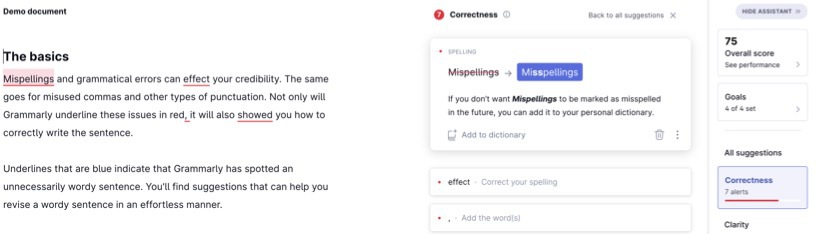
Comece com o relatório Correção. Este relatório destaca erros de digitação críticos, erros de pontuação, gramática e erros de ortografia em vermelho. Corrija-os antes de clicar em publicar, enviar ou enviar!
Insira uma diferença fundamental entre as versões gratuita e premium do Grammarly. Posso clicar em “Saiba mais” com a versão premium para encontrar contexto, informações e exemplos adicionais. Portanto, se você deseja ter mais confiança ao escrever em inglês ou melhorar suas habilidades gramaticais, é ótimo aprender fazendo.
Trabalhe com essas mudanças, uma a uma, decidindo o que deseja aceitar ou rejeitar. Algumas alterações requerem uma edição manual, enquanto você pode aplicar outras clicando para aceitar a alteração.
Relatório de clareza gramatical
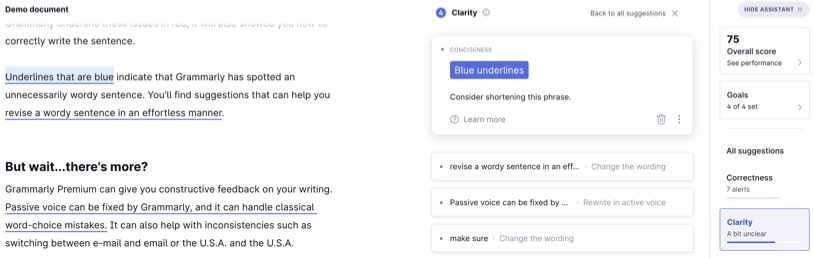
O relatório Clareza ajuda a transformar um rascunho em algo mais fácil de entender. Ele destaca frases ou frases desajeitadas e prolixo em azul. Ele também sinaliza palavras desnecessárias ou redundantes. Às vezes, a IA da Grammarly propõe reescritas que você pode aceitar com um clique. É uma economia de tempo para edição, mas é para clientes premium.
O recurso de reescrita de frases completas também existe neste relatório. Clique em frases individuais e o Grammarly proporá sugestões de estruturas de frases que você pode aplicar. Ele também fornece contexto por trás dessas sugestões com base em seu estilo preferido e objetivos de escrita. Eu uso esse recurso diariamente para reescrever ou editar trabalhos de escritores freelancers para meus sites.
Relatório de engajamento gramatical
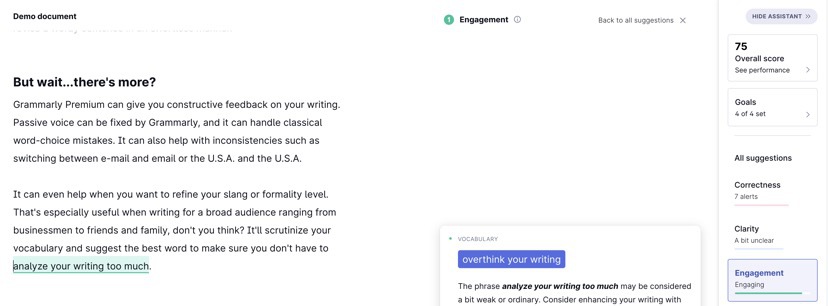
As sugestões neste relatório, como o Relatório de entrega, são opcionais. Eles também mudam dependendo das metas que você definiu para o documento ou texto. Este relatório é útil se você quiser tornar sua escrita mais colorida ou positiva. Sublinha as correções de vocabulário em verde. Clique neles para encontrar sugestões de vocabulário, sinônimos e frases.
Relatório de entrega gramatical
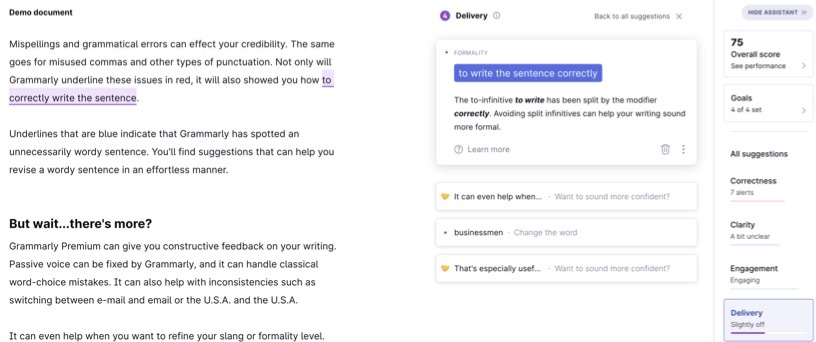
O relatório de entrega destaca em roxo questões relacionadas à formalidade e ao tom. Use este relatório para corrigir problemas relacionados a gírias ou linguagem informal. É mais adequado para profissionais e acadêmicos.
Como usar o verificador de plágio da Grammarly
O relatório de plágio do Grammarly é para usuários premium. Ao contrário de outros verificadores de plágio, você não precisa comprar créditos adicionais para usá-lo. Para saber mais, leia nosso guia para os melhores detectores de plágio.
Se você é um escritor ou profissional e está preocupado com plágio (acidental ou não), leva apenas alguns minutos extras para usar. Isso pode salvá-lo de constrangimento ou outros problemas mais tarde. Eu uso o verificador de plágio regularmente ao avaliar novos escritores freelancers. Também o uso para corrigir ou fornecer citações e links ausentes.
Vários meses atrás, verifiquei um artigo do meu site. Fiquei chocado ao descobrir que outro site de conteúdo plagiou meu artigo quase literalmente e o publicou em seu site sob seu nome sem permissão. Então, iniciei imediatamente uma solicitação de remoção DMCA.
Clique no verificador de plágio quando terminar de editar. Leva alguns minutos para digitalizá-lo em bilhões de páginas da web online. A ressalva é que o conteúdo deve ser de livre acesso, ou seja, não conteúdo fechado ou algo em um livro.
Depois de concluído, ele aplica uma pontuação percentual ao seu trabalho. Se você vir uma pontuação entre cinco e dez por cento, tudo bem, porque seu trabalho pode usar o nome de um produto, uma citação ou algo comumente usado online. Se você obtiver uma pontuação de plágio mais alta, investigue-a. Clique nas seções relevantes que a Grammarly sinalizou como plágio e inspecione os links de origem. Agora, adicione uma citação, um link ou revise.
Recursos avançados do Grammarly
Em seguida, abordarei os recursos mais novos e avançados do Grammarly. Eles são atualizados com o tempo; alguns ainda estão na versão beta, então sua milhagem pode variar.
Detector de tom
A reescrita do Grammarly é baseada em sua tecnologia de detector de tom. É benéfico para os profissionais que desejam entender a impressão que estão causando nos destinatários.
Por exemplo, se estiver escrevendo um e-mail no Outlook ou no Gmail, procure o emoji na parte superior da dica flutuante do Grammarly. É uma visão rápida de como sua escrita soa. Você também pode acessar o detector de tom como parte dos relatórios de entrega do aplicativo da web ou de desktop, tendo em mente que os objetivos de escrita de uma peça afetam as sugestões.
A reescrita Grammarly ou detector de tom fornece informações sobre o tom de uma frase e uma sugestão que é mais confiante, positiva ou diplomática. Lembre-se, estas são sugestões, não prescrições!
Por exemplo, se eu escrever: “Eu odeio a maneira como nossa empresa lida com o cliente”, a Grammarly sugere mudar isso para uma mensagem mais positiva, “Eu não diria que gosto da maneira como nossa empresa lida com o suporte ao cliente”.
Gerenciador de citações
A Grammarly lançou recentemente um recurso beta para gerenciar citações. É uma economia de tempo real se você escrever trabalhos de pesquisa ou não-ficção. Ainda em versão beta, funciona apenas em alguns periódicos como o PubMed e alguns sites como a Wikipédia. Eu esperaria que o suporte melhorasse.
Se o site que você está vendo for compatível, clique no botão flutuante “Obter citação”. Grammarly apresentará uma citação para APA MLA ou Chicago que você pode colar em seu aplicativo de escrita.
Como alternativa, você pode obter uma citação no texto clicando nas reticências e copiando a citação no texto em seu documento. Dica Se você precisar citar uma página da Web não suportada, visite citações de gramática.com e cole os detalhes manualmente para gerar uma.
Usando o Grammarly em um dispositivo móvel
Grammarly funciona em dispositivos móveis e tablets de duas maneiras. Em primeiro lugar, instale o aplicativo móvel para acessar o editor Grammarly completo. Esse aplicativo funciona melhor em um tablet. Em segundo lugar, instale o teclado Grammarly para verificar o que você digita em qualquer aplicativo.
Habilite o teclado Grammarly. Para fazer isso, vá para as configurações do seu dispositivo e selecione “Teclado”. A partir daí, você pode adicionar o teclado Grammarly e selecioná-lo como seu teclado padrão. Procure o ícone do Grammarly onde quer que você escreva para ativá-lo.
Conforme você digita, o Grammarly destaca erros de gramática ou ortografia e sugere correções. Toque em qualquer erro sublinhado para revisar uma lista de edições sugeridas.
Para aceitar uma correção sugerida, toque nela. Se não quiser corrigi-lo, toque no botão “Ignorar”. Quando a edição terminar, toque no botão “Concluído” para salvar suas alterações ou no botão “Cancelar” para descartá-las.
Como personalizar as configurações do Grammarly para atender às suas necessidades específicas
O Grammarly oferece vários recursos úteis se você quiser adaptar este verificador gramatical para como você escreve, para quem você escreve e onde você publica seu trabalho.
Dicionário personalizado
Se você estiver usando palavras ou termos específicos que o Grammarly sinaliza como um erro, adicione-os ao seu dicionário personalizado clicando no ícone do Grammarly. Você também pode gerenciar esse dicionário personalizado por meio do painel de administração no aplicativo da Web Grammarly. Exemplos de palavras a serem adicionadas incluem termos técnicos ou frases relacionadas à sua empresa ou negócio. Escritores de ficção podem adicionar nomes de personagens, feitiços, locais, etc.
Estilo de escrita
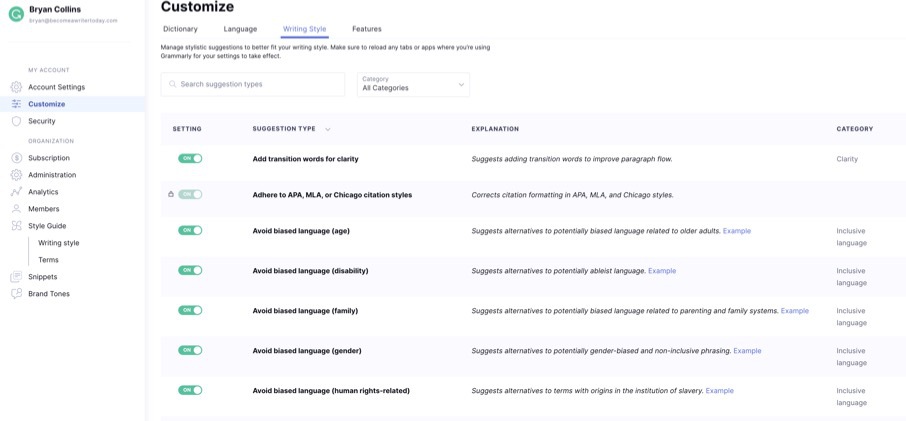
A seção de estilo de escrita do Grammarly é para configurar os erros e sugestões que o Grammarly enfrenta versus ignorar. Basicamente, use as configurações aqui para ajustar a funcionalidade do Grammarly. É acessível por meio do painel de administração ou das configurações no aplicativo da web. Se você achar alguns tipos de sugestões irrelevantes, poderá desativá-los. Por exemplo, você pode ativar nossas regras de desligamento relacionadas a:
- O uso da vírgula de Oxford
- Inserindo um ponto final entre AM e PM, ou seja, AM, PM
- Erros de pontuação de acordo com seu estilo preferido
- Espaçamento
- Linguagem tendenciosa
- variações de palavras
- Pronomes de gênero
Grammarly relatou regularmente que eu precisava mudar minhas apóstrofes retas para apóstrofes curvas. Era sempre o primeiro erro que aparecia e era irrelevante para o meu fluxo de trabalho de publicação. Então, eu desliguei essa configuração de estilo.
Se você não tiver certeza, deixe tudo ligado. Por outro lado, se você precisar de controles mais avançados, o Grammarly Business oferece suporte a guias de estilo dedicados. Para saber mais, leia nosso Grammarly Business Review.
A gramática funciona?
Grammarly é o melhor verificador gramatical da categoria que corrige mais problemas do que um verificador gramatical ou ortográfico tradicional. Depois de instalar o aplicativo de desktop e o plug-in do navegador, ele funciona em todos os aplicativos populares, incluindo, entre outros, Microsoft Office, Google Docs, Pages e Gmail.
Muitas de suas sugestões de redação aceleram o processo de autoedição e oferecem suporte à publicação de algo mais legível. Ele funciona bem depois de configurá-lo para seu estilo de escrita preferido, revisar suas recomendações e entender seu contexto. Para obter mais conselhos, confira nossa lista de dicas e truques de gramática.
A gramática pode estar errada?
Alguns escritores e usuários se deliciam em apontar quando o Grammarly deixa passar algo ou propõe uma reescrita que não soa bem. Por melhor que seja o Grammarly, ele é um assistente de redação. Os relatórios são projetados como auxiliares para ajudá-lo a encontrar e corrigir erros e melhorar a qualidade do seu trabalho.
Cabe a você, escritor ou profissional, decidir se quer deliberadamente quebrar uma regra gramatical, usar gírias ou se precisa usar palavras complicadas. Essas perguntas dependem do seu estilo de escrita, público e onde seu trabalho aparecerá. Eu uso Grammarly regularmente. Mas também trabalho com editores e revisores humanos para trabalhos mais longos.
Grammarly é fácil de usar, e a empresa usa regularmente a funcionalidade dessa ferramenta. Experimente a versão gratuita em um pedaço de escrita para descobrir. Quando estiver pronto, atualize para o plano premium usando nossa oferta Grammarly e economize 20%. Você pode usar isso para um projeto de escrita único ou continuar a usá-lo indefinidamente, como eu faço.
